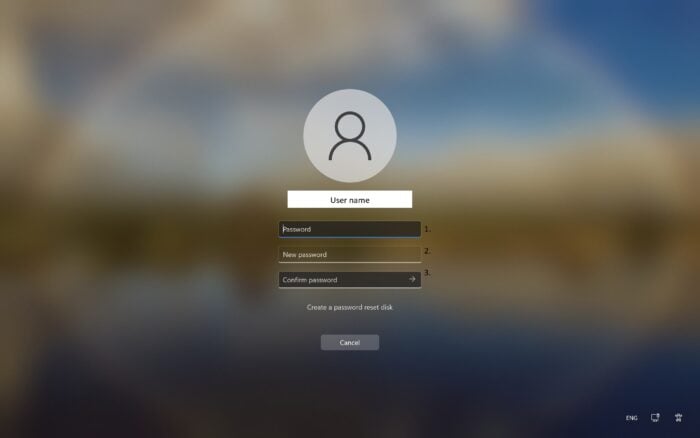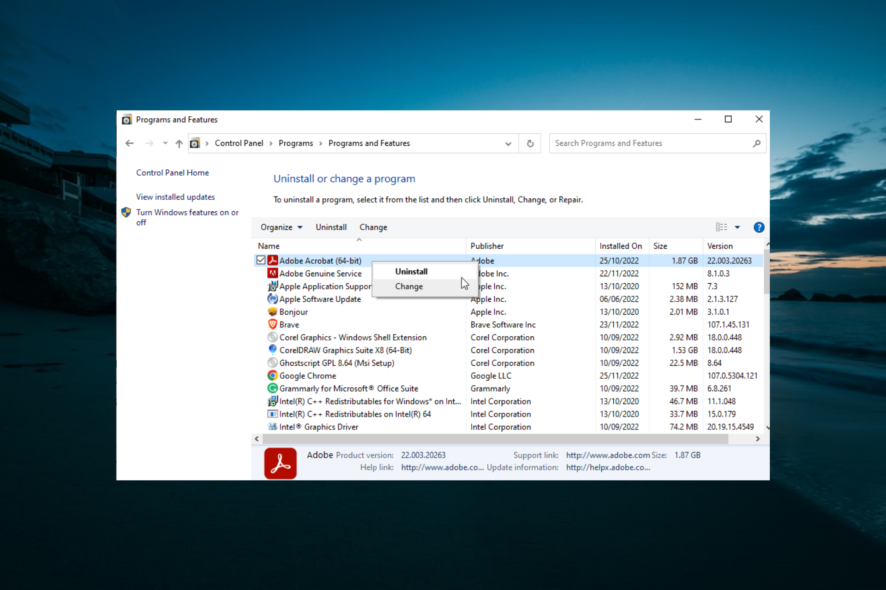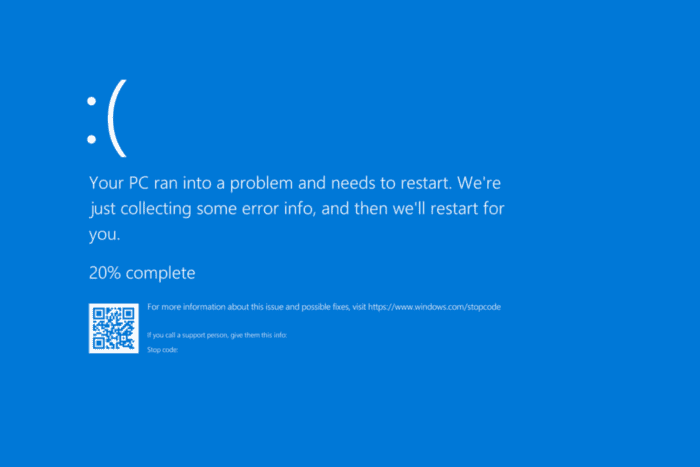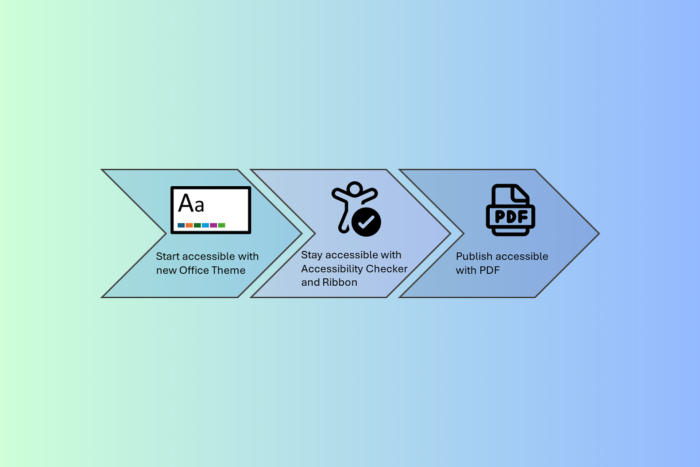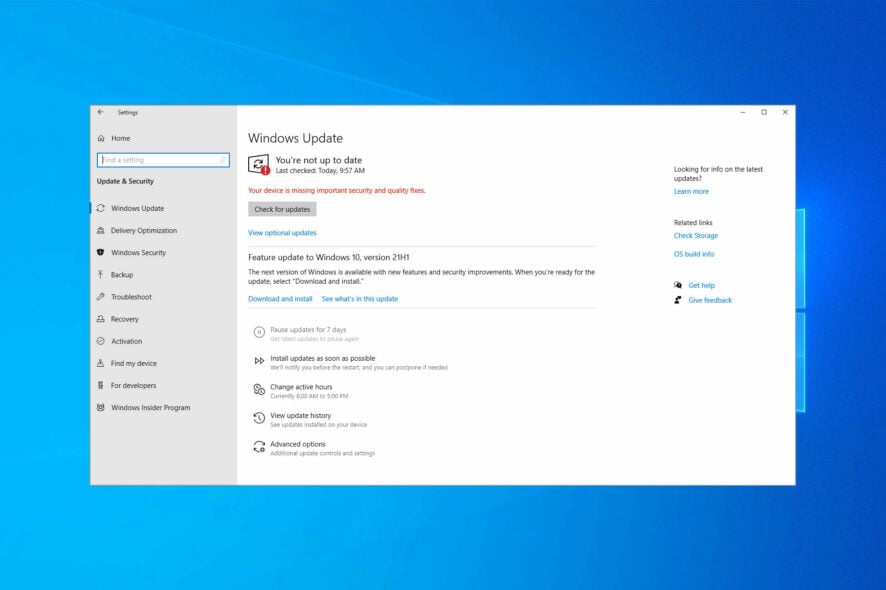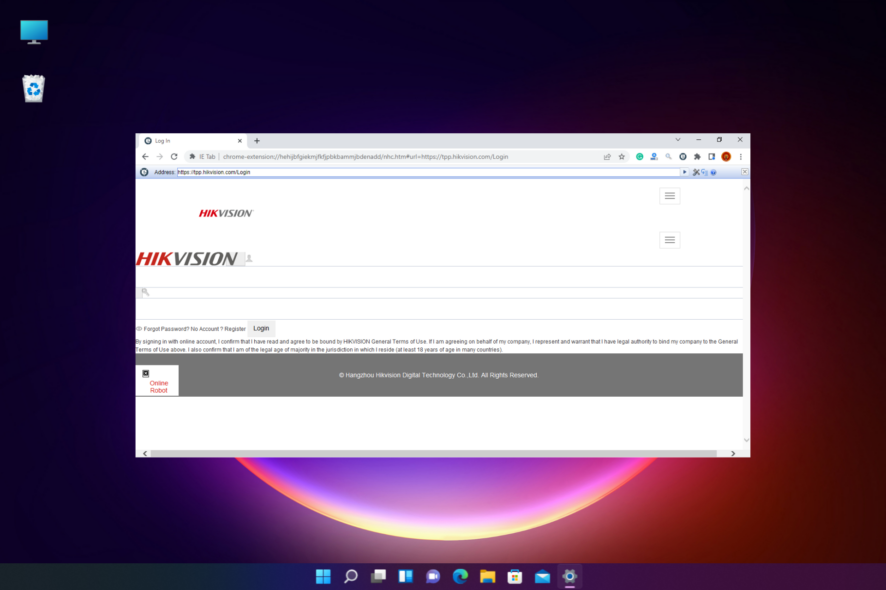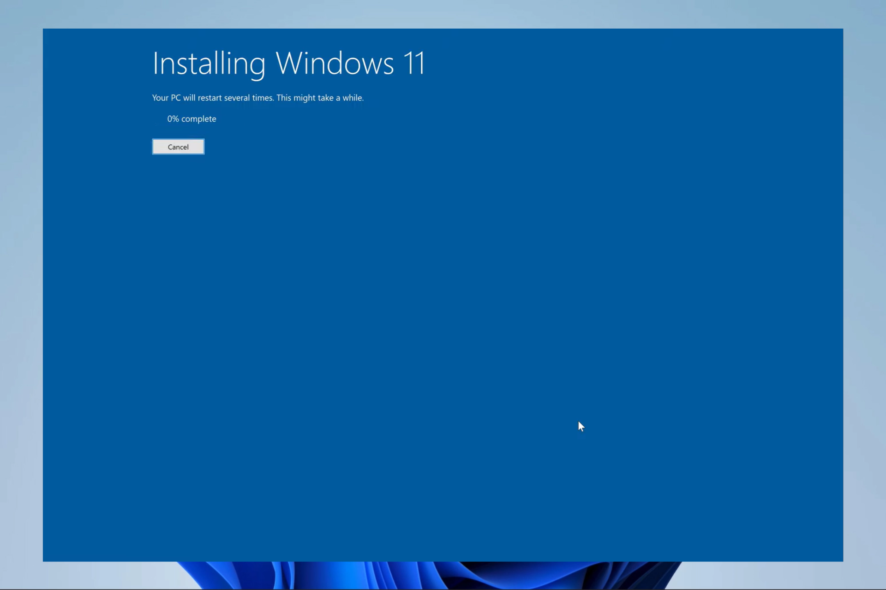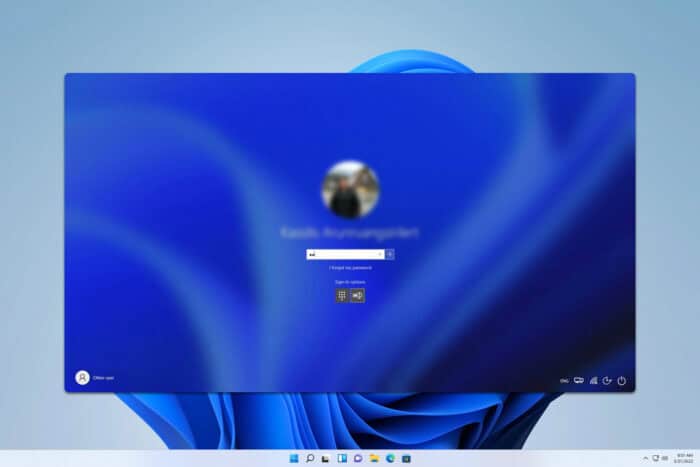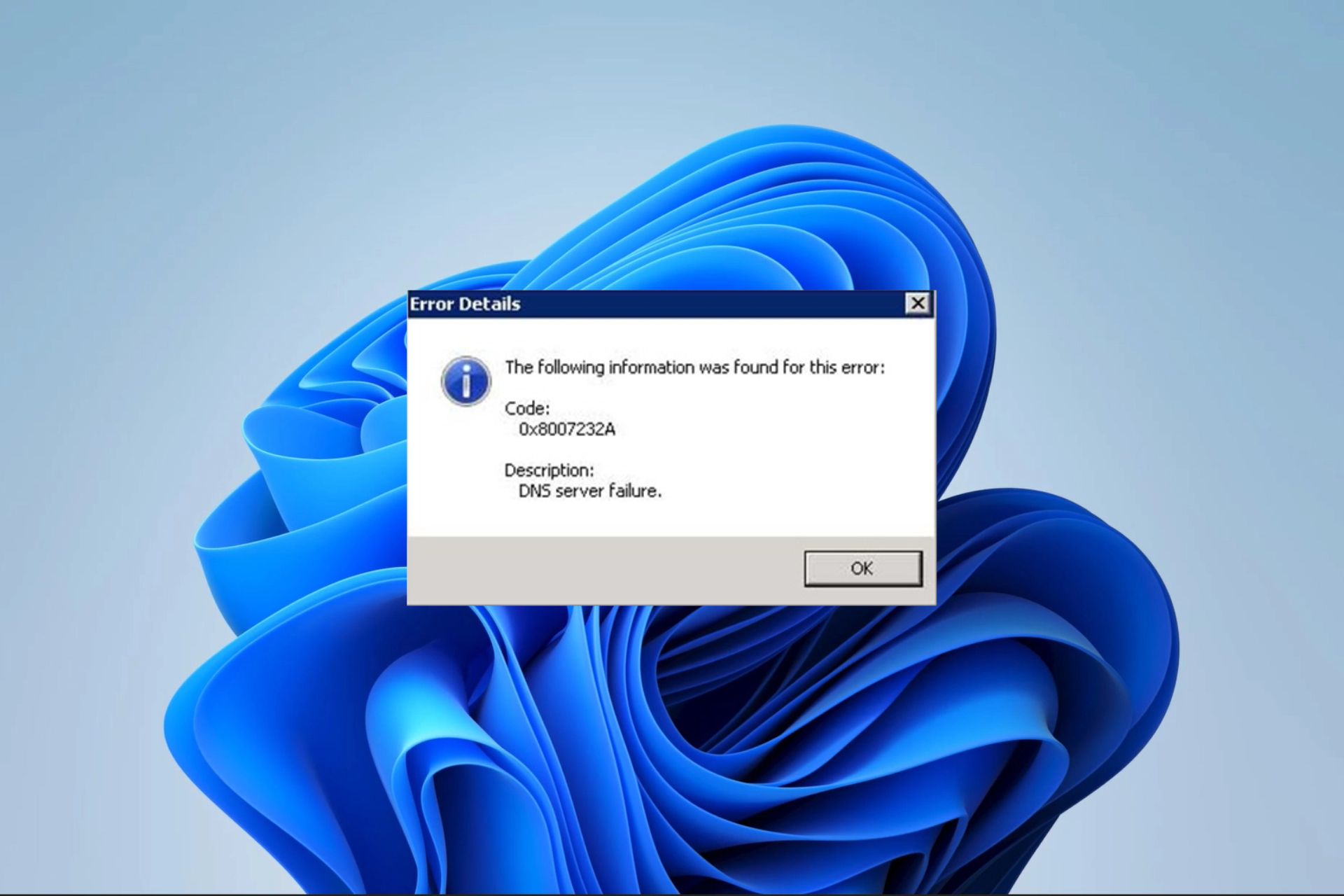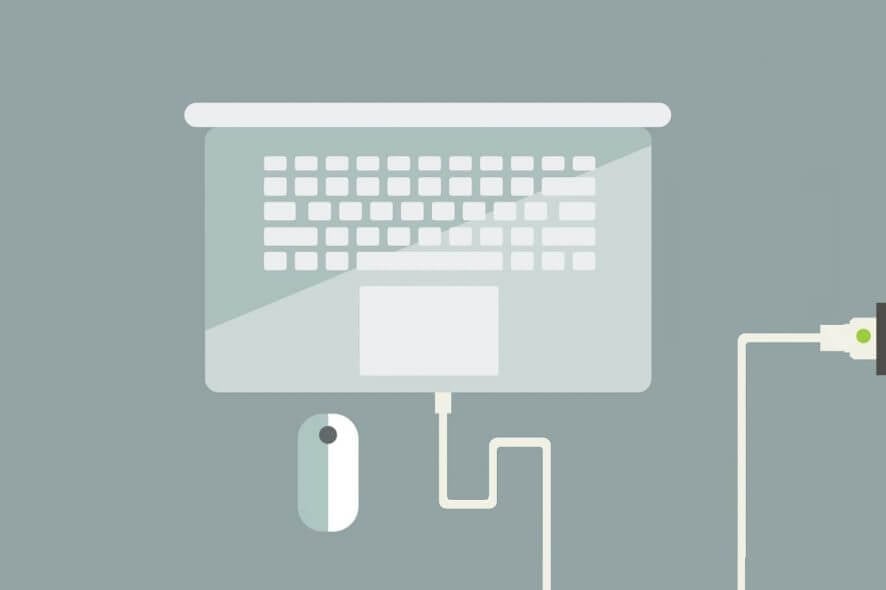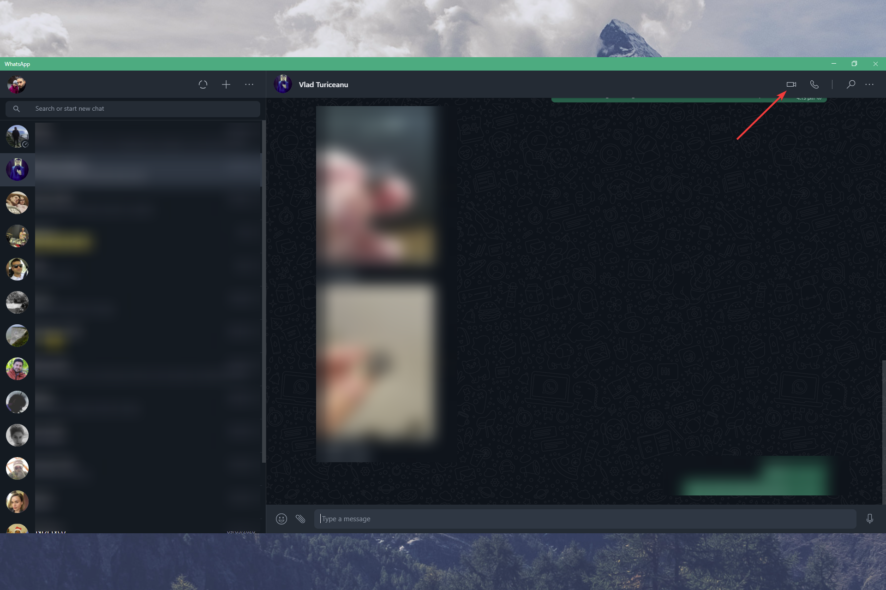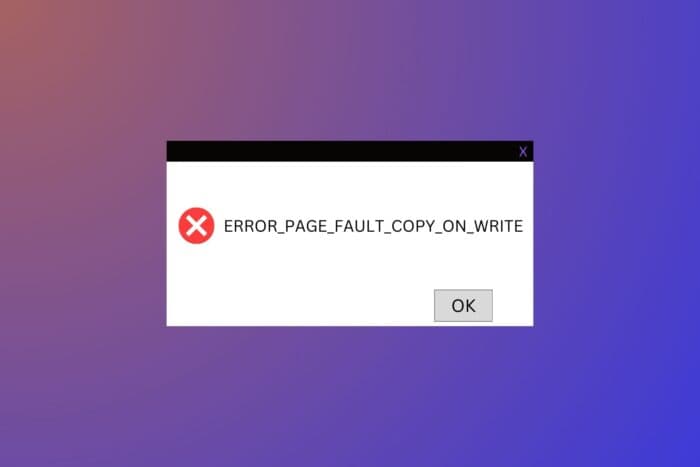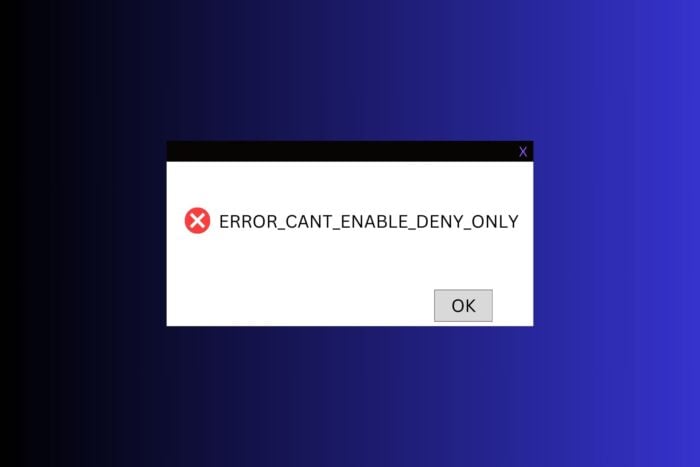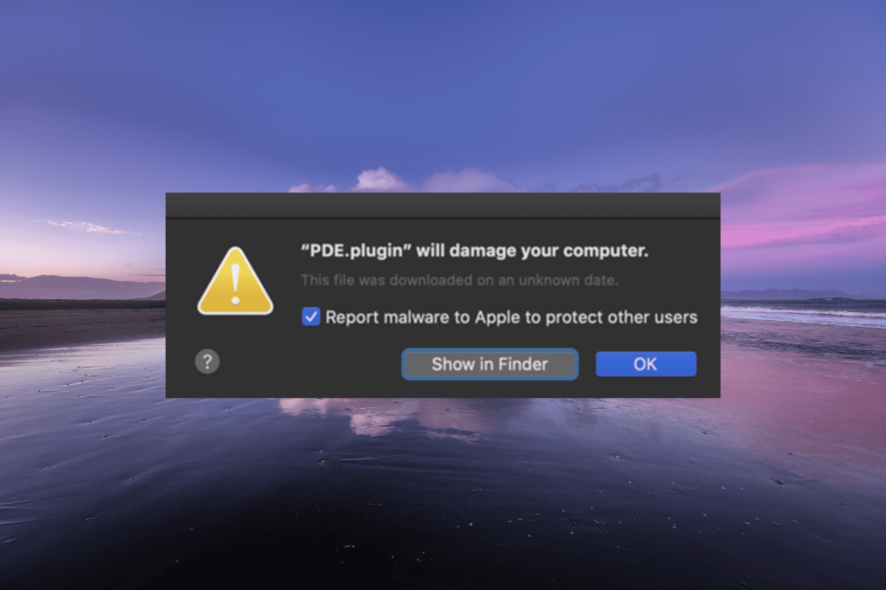미사일 커맨드 델타 설치 불량을 해결하는 방법

미사일 커맨드 델타의 PC 및 Xbox 플레이어들은 지속적인 설치 오류 또는 설치가 예상치 못하게 중단되는 문제를 보고했습니다. 이 가이드는 이러한 문제를 해결하는 데 도움이 되는 여러 가지 솔루션을 모았습니다. 많은 설치 오류는 시스템이나 플랫폼 문제에서 기인한다는 점을 기억하세요.
예를 들어, 미사일 커맨드 델타는 Windows 10/Windows 11 64비트, 8GB RAM 및 DirectX 11이 필요합니다. 또 다른 일반적인 원인으로는 부족한 디스크 공간, 손상된 게임 파일, 또는 보안 소프트웨어의 간섭이 있습니다. 아래에서는 미사일 커맨드 델타 설치 오류를 수정하는 단계별 솔루션을 나열하고, 이후 루트 원인에 대한 설명을 제공합니다.
PC에서 미사일 커맨드 델타 설치 불량을 고치는 단계별 가이드
목차
- PC에서 미사일 커맨드 델타 설치 불량을 고치는 단계별 가이드
- 시스템 요구 사항 및 디스크 공간 확인
- Windows, 드라이버 및 런타임 업데이트
- 관리자 권한으로 실행하고 안티바이러스 비활성화
- 게임 파일 또는 캐시 확인
- 게임 재설치
- 다른 드라이브에 게임 설치
- 스팀 라이브러리 폴더 수정
- 계정 및 라이선스 확인
- 공식 출시 기다리기 (미리보기)
- 특정 오류 메시지 확인
- Xbox에서 미사일 커맨드 델타 설치 불량? 해결 방법
- 설치 문제의 루트 원인
- 결론
- 자주 묻는 질문
1. 시스템 요구 사항 및 디스크 공간 확인
PC가 게임의 사양(Windows 10 64비트, 8GB RAM, DX11)을 충족하는지 확인하고, 여유 저장 공간이 충분한지 확인하세요. 디스크 공간 부족은 설치 실패의 빈번한 원인입니다. 필요하다면 드라이브 공간을 확보하고, 심하게 조각난 드라이브나 보호된 드라이브에 설치하지 않도록 하세요.
2. Windows, 드라이버 및 런타임 업데이트
모든 Windows 업데이트와 최신 GPU 드라이버를 설치하세요. 오래된 그래픽 드라이버나 누락된 시스템 구성 요소(Visual C++ 재배포 가능 패키지 및 .NET)가 설치나 게임 실행을 차단하는 경우가 많습니다. 최신 DirectX 런타임과 C++ 라이브러리를 Microsoft에서 다운로드한 후 재부팅하세요.
3. 관리자 권한으로 실행하고 안티바이러스 비활성화
설치 프로그램(또는 스팀)을 마우스 오른쪽 버튼으로 클릭하고 관리자로 실행을 선택하세요. 일부 플레이어들은 설치 중에 타사 안티바이러스 또는 Windows Defender를 비활성화하는 것이 도움이 되었다고 밝혔습니다. 보안 소프트웨어가 게임 파일을 잘못 차단할 수 있기 때문입니다.
4. 게임 파일 또는 캐시 확인
스팀에서 라이브러리의 미사일 커맨드 델타를 마우스 오른쪽 버튼으로 클릭하고 속성 > 로컬 파일 > 게임 파일 무결성 확인으로 이동하세요. 이는 손상된 다운로드를 확인합니다. 다른 런처(GOG, Epic 등)를 사용하는 경우 해당 “수리” 또는 “확인” 기능을 사용하세요.
5. 게임 재설치
문제가 지속되면 게임을 완전히 제거한 후 다시 설치하세요. 재설치 전에 문서 또는 AppData에 남아 있는 게임 폴더를 삭제하세요. 깔끔한 재설치는 종종 숨겨진 손상을 제거하여 설치를 중단시키거나 불완전한 설치를 유발할 수 있습니다.
6. 다른 드라이브에 게임 설치
가능하다면 내부 또는 외부 드라이브에 설치해 보세요. 한 Xbox 커뮤니티의 해결 방법은 주 드라이브가 설치를 완료하지 못할 때 다른 스토리지(예: 대체 하드 드라이브)로 다운로드를 이동하는 것이었습니다.
7. 스팀 라이브러리 폴더 수정
스팀을 사용하는 경우 새로운 스팀 라이브러리 폴더를 만들고 ( 스팀설정 > 다운로드 > 스팀 라이브러리 폴더 ) 그곳에 설치해 보세요. 또한 설정 > 다운로드 > 다운로드 캐시 삭제를 통해 스팀 다운로드 캐시를 지울 수 있습니다.
8. 계정 및 라이선스 확인
구입하거나 활성화한 게임의 동일한 스팀 계정에 로그인했는지 확인하세요. 라이브러리에서 게임 이름을 더블 클릭하여 다운로드를 시작하세요. 키로 활성화한 사본을 가진 일부 플레이어들은 게임이 “라이브러리에 없음”이라고 나타났습니다. 그런 경우 키를 다시 입력하거나 구매 후 게임이 나타나지 않는 경우 스팀 지원에 문의하세요.
9. 공식 출시 기다리기 (미리보기)
출시일(2025년 7월 8일) 이전에 미사일 커맨드 델타를 설치하려 하는 경우, 스토어나 런처에서 아직 설치를 허용하지 않을 수 있습니다. 미리 주문한 경우 종종 출시 시에만 잠금이 해제되므로 출시 시간을 다시 확인하세요.
10. 특정 오류 메시지 확인
특정 설치 오류 코드나 메시지가 표시되면 해당 코드를 포럼에서 검색하세요. 예를 들어, 일부 플레이어들은 스팀에서 “앱 구성 사용 불가“ 오류를 보고했으며, 이는 일반적으로 게임이 아직 계정에서 잠금 해제되지 않았음을 의미합니다.
Xbox에서 미사일 커맨드 델타 설치 불량? 해결 방법
- 콘솔 업데이트 확인: Xbox(One 또는 Series X/S)에 최신 시스템 업데이트가 설치되어 있는지 확인하세요.
- 저장 공간 확인: 콘솔의 내부 드라이브(또는 사용할 경우 외부 HDD)에 충분한 여유 저장 공간이 있는지 확인하세요. 필요하다면 사용하지 않는 게임이나 추가 콘텐츠를 삭제하여 공간을 확보하세요.
- 콘솔 전원 주기: Xbox 전원 버튼을 약 10초 동안 눌러 완전히 종료한 후 30초 동안 플러그를 뽑으세요. 재시작한 후 설치를 다시 시도하세요. 이는 캐시된 문제를 제거합니다.
- 대체 MAC 주소 지우기: 여러 사용자는 대체 MAC 주소를 지우고 “설치 중단” 오류를 해결했습니다. 설정 → 네트워크 → 고급 설정 → 대체 MAC 주소 → 지우기로 이동한 다음, 콘솔을 재시작하세요. 이는 콘솔의 네트워크 어댑터를 재설정하여 설치 문제를 해결합니다.
- 로컬 저장 게임 지우기:설정 → 시스템 → 저장소에서 로컬 저장 게임 지우기를 선택하세요. (클라우드 저장은 그대로 유지됩니다.) 그런 다음 재시작하고 설치를 재시도하세요.
- 유선 연결 시도: Wi-Fi를 사용할 경우 가능하면 이더넷 케이블을 연결하세요. 안정적인 유선 연결은 다운로드 중지를 예방할 수 있습니다.
- 지역 및 계정 확인: Xbox 계정의 지역이 게임을 구입한 스토어 지역과 일치하는지 확인하세요. 지역 불일치로 인해 설치가 막힐 수 있습니다.
- 디스크 설치(해당하는 경우): 게임 디스크를 사용하는 경우 부드러운 천으로 조심스럽게 청소하세요. 다운로드하는 대신 디스크에서 직접 설치하세요.
- Xbox 라이브 상태 확인: 다운로드에 영향을 미치는 서비스 중단이 없는지 확인하려면 Xbox 라이브 상태 페이지를 확인하세요.
설치 문제의 루트 원인
설치 실패는 일반적으로 플랫폼 또는 환경 문제로 귀결됩니다. PC의 경우, 불충분한 시스템 사양(Windows 64비트, 8GB RAM) 또는 불충분한 디스크 공간은 설치 시작을 막을 수 있습니다. 손상되거나 불완전한 다운로드 파일 또한 설치 프로그램을 중단시킵니다.
유사하게, 오래된 GPU 드라이버나 Windows 구성 요소는 종종 게임 실행 전에 크래시를 일으킵니다. 그러나 미사일 커맨드 델타가 크래시되는 문제를 해결하는 단계별 가이드도 있습니다. 보안 소프트웨어나 오버레이(안티바이러스, 스팀 오버레이)가 과정에 간섭하거나 중단할 수 있습니다.
Xbox 콘솔의 경우, 네트워크/저장 공간 문제가 주 원인인 경우가 많습니다; 콘솔의 대체 MAC 주소를 지우고 하드 리셋을 수행하는 것이 “설치 중단” 루프를 해결하는 것으로 알려져 있습니다. 요약하자면, 불일치 요구 사항, 차단된 파일 또는 플랫폼 특유의 글리치가 일반적인 원인입니다.
결론
미사일 커맨드 델타 설치를 완료하려면 여러 문제 해결 단계가 필요할 수 있지만, 대부분의 사용자는 요구 사항을 확인하고 깔끔한 설치를 보장함으로써 해결할 수 있습니다. PC의 경우 Windows와 드라이버를 업데이트하고, 차단기를 비활성화하고, 게임 파일을 확인하는 것이 주요 첫 단계입니다. Xbox의 경우, 네트워크 재설정 및 캐시 지우기가 자주 문제를 해결합니다.
위의 모든 수정 사항을 시도한 후에도 문제가 지속된다면, 오류 메시지나 이벤트 로그 항목과 같은 세부정보를 포함하여 지원에 문의하는 것을 고려하세요. 일반적인 원인을 체계적으로 해결하면 설치 오류를 극복하고 출시할 때 게임을 시작할 수 있을 것입니다. 게임을 시작하면서 오류가 발생하는 경우, 미사일 커맨드 델타 불러오기 오류를 고치는 가이드를 체크하는 것을 잊지 마세요.
자주 묻는 질문
내 PC에서 미사일 커맨드 델타가 설치되지 않는 이유는 무엇인가요?
여러 가지 가능한 이유가 있습니다. 먼저 PC가 최소 사양(64비트 Windows 10, 8GB RAM, DirectX 11)을 충족하는지 확인하세요. 드라이브에 1-2GB의 여유 공간이 있는지 확인하세요; 저장 공간 부족은 종종 설치를 방해합니다. 또한 Windows 및 그래픽 드라이버를 업데이트하고, 안티바이러스 소프트웨어를 비활성화하며, 설치 프로그램/스팀 클라이언트를 관리자 권한으로 실행하세요. 게임이 디지털인 경우, 올바른 플랫폼 계정에 로그인되어 있는지 확인하고 게임이 잠금 해제되었는지(출시 후) 확인하세요. 게임 파일을 확인하거나 재설치하면 종종 손상된 다운로드 문제를 해결할 수 있습니다.
구매 후 내 스팀 라이브러리에 게임이 표시되지 않습니다. 어떻게 해야 하나요?
먼저, 동일한 스팀 계정에서 키를 사용할 수 있도록 보장하고, 스팀이 재시작되었는지 확인하세요. 스팀에서 라이브러리 > 게임을 확인하고 제목을 더블 클릭하여 설치를 시작하세요. 게임이 여전히 나타나지 않으면 스팀 지원에 문의하세요. 때때로, 사용된 키가 제대로 연결되는 데 실패할 수 있습니다. 또한 게임이 공식 출시되었는지 확인하세요; 사전 주문은 출시 날짜까지 설치되지 않을 수 있습니다.
Xbox에서 즉시 “설치 중단” 메시지가 표시되면 어떻게 해야 하나요?
첫 번째 단계로 콘솔의 대체 MAC 주소를 지우는 것을 시도해 보세요. 설정 > 네트워크 > 고급 설정 > 대체 MAC 주소로 이동하여 지우기를 선택하고, 콘솔을 재시작하세요. 많은 사용자들이 이 방법으로 즉시 “설치 중단” 오류를 해결했습니다. 또한 Xbox의 전원 주기를 시도하고, 저장 공간을 확인하며, 인터넷 연결이 안정적인지 확인하세요. 문제가 계속되면 설치 큐를 삭제하고 새로 시작해 보세요.
미사일 커맨드 델타는 언제 출시되나요?
게임은 2025년 7월 8일에 전 세계적으로 출시됩니다. PC(스팀), Xbox Series X/S, Xbox One, PS5 및 Nintendo Switch에서 출시될 예정입니다. 그 날짜까지 설치가 시작되지 않을 수 있습니다. 출시 후, 스팀이나 Microsoft Store를 통해 구매하고 설치할 수 있습니다.
미사일 커맨드 델타를 지원하는 플랫폼은 무엇인가요?
미사일 커맨드 델타는 여러 플랫폼에 출시됩니다. PC(스팀), PlayStation 5, Nintendo Switch, Xbox One 및 Xbox Series X/S에서 출시될 예정입니다. 해당 플랫폼에 맞는 버전을 다운로드하세요.
Xbox에서 게임을 설치하려면 Xbox 게임 패스가 필요한가요?
아니요. 미사일 커맨드 델타는 독립형 타이틀(가격 약 $19.99, 사전 주문 $17.99)로 판매되며, 현재 게임 패스 카탈로그에 포함되어 있지 않습니다. 설치하려면 Xbox 계정에서 Microsoft Store를 통해 구매하거나 사전 주문해야 합니다.
설치 프로그램이 충돌하거나 DLL 오류가 발생했습니다. 이제 무엇을 해야 하나요?
프리퀼리짓이 누락되면 이러한 문제가 발생할 수 있습니다. Visual C++ 재배포 가능 패키지(2015-2019)와 최신 DirectX 런타임이 설치되어 있는지 확인하세요(마이크로소프트 공식 설치 프로그램 사용). 또한 Windows 업데이트를 설치하세요. 특정 DLL이 언급되는 경우 해당 Visual C++ 패키지를 재설치하거나 Windows 시스템 파일 검사기(sfc /scannow)를 실행하세요. 종종 게임을 깨끗하게 재설치하면 이러한 오류도 해결됩니다.
내 안티바이러스가 설치 프로그램을 플래그하거나 파일을 차단하고 있나요?
일부 AV 프로그램이 게임 파일을 위협으로 잘못 인식합니다. 게임 설치 폴더(또는 전체 스팀 폴더)를 안티바이러스의 예외 목록에 추가하고 다시 시도하세요. 설치 중에는 실시간 스캔을 일시적으로 비활성화하여 프로세스가 완료되도록 시도하는 것이 좋습니다.
게임이 설치되기 시작하지만 매번 중간에 종료됩니다. 어떻게 해야 하나요?
이것은 간헐적인 다운로드 손상을 나타낼 수 있습니다. 스팀의 다운로드 지역을 전환하거나 유선 인터넷 연결을 사용해 보세요. 스팀 다운로드 캐시를 지우는 것도 도움이 될 수 있습니다. Xbox에서는 다운로드 큐 충돌이 없는지 확인하고 오류 코드가 있는지 확인하세요. 중단 후 다시 시작되면 실행되도록 두세요(일부 게임은 설치의 정상적인 부분으로 잠시 중단될 수 있습니다). 동일한 비율에서 반복적으로 중단된다면 위의 수정 사항을 시도해 보세요(재시작, MAC 지우기, 재설치).
아무 것도 효과가 없으면 누구에게 문의하나요?
모든 단계를 시도했지만 게임이 여전히 설치되지 않는 경우, 오류 메시지나 스크린샷을 수집하고 공식 지원 채널에 문의하세요. PC의 경우 스팀 지원 또는 게임 지원 사이트를 사용하고, Xbox의 경우 콘솔에서 문제 보고를 하거나 Xbox 지원 포럼을 방문하세요. 특정 오류 코드나 로그를 제공하면 문제 진단에 도움이 됩니다.